Linux远程连接服务器——putty使用
1)Linux 是一套免费使用和自由传播的类 Unix 操作系统,是一个基于 POSIX 和 UNIX 的多用户、多任务、支持多线程和多 CPU 的操作系统。
2)Linux 能运行主要的 UNIX 工具软件、应用程序和网络协议。它支持 32 位和 64 位硬件。Linux 继承了 Unix 以网络为核心的设计思想,是一个性能稳定的多用户网络操作系统。
3)Linux 一般作为服务器使用,而服务器一般放在机房,你不可能在机房操作你的 Linux 服务器。这时我们就需要远程登录到Linux服务器来管理维护系统。
4)**Linux 系统中是通过 ssh 服务实现的远程登录功能,默认 ssh 服务端口号为 22。**Window 系统上 Linux 远程登录客户有SecureCRT, Putty, SSH Secure Shell 等,本文以 Putty 为例来登录远程服务器。
1.下载putty
下载地址:
https://www.putty.org/
2.putty使用步骤
1)下载完成putty后,单击打开putty.exe,打开后界面如下:

2)在Host Name(or IP address)处输入云服务器的IP地址,然后点回车键进入putty。

3)出现“ login as:”提示我们要输入登入的用户名,此时只需要输入用户名后回车即可。

4)当出现这行字母时,提示输入用户登入密码,此时只需要输入登入密码即可登入远程的Linux系统。
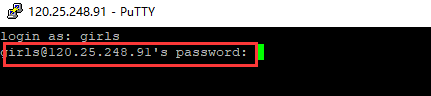
5)进入Linux系统

3.Linux系统目录结构
登入系统后,在当前命令窗口下输入命令。

树状目录结构:

**/boot:
这里存放的是启动Linux时使用的一些核心文件,包括一些连接文件以及镜像文件。
**
**/bin:
bin是Binary的缩写, 这个目录存放着最经常使用的命令。
**
**/boot:
这里存放的是启动Linux时使用的一些核心文件,包括一些连接文件以及镜像文件。
**
**/dev :
dev是Device(设备)的缩写, 该目录下存放的是Linux的外部设备,在Linux中访问设备的方式和访问文件的方式是相同的。
**
**/etc:
这个目录用来存放所有的系统管理所需要的配置文件和子目录。
**
**/home:
用户的主目录,在Linux中,每个用户都有一个自己的目录,一般该目录名是以用户的账号命名的。
**
**/lib:
这个目录里存放着系统最基本的动态连接共享库,其作用类似于Windows里的DLL文件。几乎所有的应用程序都需要用到这些共享库。
**
**/media:
linux 系统会自动识别一些设备,例如U盘、光驱等等,当识别后,linux会把识别的设备挂载到这个目录下。
**
**/var: 这是一个非常重要的目录,系统上跑了很多程序,那么每个程序都会有相应的日志产生,而这些日志就被记录到这个目录下,具体在/var/log 目录下,另外mail的预设放置也是在这里。
**
还有其他的目录结构在这里不在一个一个列举了。
4.文件基本属性
Linux系统是一种典型的多用户系统,不同的用户处于不同的地位,拥有不同的权限。为了保护系统的安全性,Linux系统对不同的用户访问同一文件(包括目录文件)的权限做了不同的规定。
在Linux中我们可以使用ll或者ls –l命令来显示一个文件的属性以及文件所属的用户和组,如:

实例中,bin文件的第一个属性用"d"表示。“d"在Linux中代表该文件是一个目录文件。在Linux中第一个字符代表这个文件是目录、文件或链接文件等等。
//当为[ d ]则是目录
//当为[ - ]则是文件;
//若是[ l ]则表示为链接文档(link file);
//若是[ b ]则表示为装置文件里面的可供储存的接口设备(可随机存取装置);
//若是[ c ]则表示为装置文件里面的串行端口设备,例如键盘、鼠标(一次性读取装置)。
接下来的字符中,以三个为一组,且均为『rwx』 的三个参数的组合。其中,[ r ]代表可读(read)、[ w ]代表可写(write)、[ x ]代表可执行(execute)。 要注意的是,这三个权限的位置不会改变,如果没有权限,就会出现减号[ - ]而已。
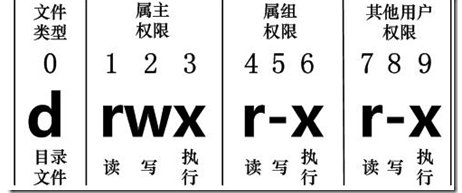
从左至右用0-9这些数字来表示。
第0位确定文件类型,第1-3位确定属主(该文件的所有者)拥有该文件的权限。
第4-6位确定属组(所有者的同组用户)拥有该文件的权限,第7-9位确定其他用户拥有该文件的权限。
其中,第1、4、7位表示读权限,如果用"r"字符表示,则有读权限,如果用”-“字符表示,则没有读权限;
第2、5、8位表示写权限,如果用"w"字符表示,则有写权限,如果用”-“字符表示没有写权限;第3、6、9位表示可执行权限,如果用"x"字符表示,则有执行权限,如果用”-"字符表示,则没有执行权限。
更改文件属性
1)chgrp:更改文件属组
chgrp [-R] 属组名 文件名
参数选项
-R:递归更改文件属组,就是在更改某个目录文件的属组时,如果加上-R的参数,那么该目录下的所有文件的属组都会更改。
2)chown:更改文件属主,也可以同时更改文件属组
chown [–R] 属主名 文件名
chown [-R] 属主名:属组名 文件名
3)chmod:更改文件9个属性
Linux文件属性有两种设置方法,一种是数字,一种是符号。
Linux文件的基本权限就有九个,分别是owner/group/others三种身份各有自己的read/write/execute权限。
(1)user
(2)group
(3)others
那么我们就可以使用 u, g, o 来代表三种身份的权限!此外, a 则代表 all,即全部的身份。读写的权限可以写成 r, w, x,也就是可以使用下表的方式来看:

5.处理目录的常用命令
Linux的目录结构为树状结构,最顶级的目录为根目录/。其他的目录可以添加到根目录中,也可以从根目录中移除其他的目录。
处理目录有两种方法:
**绝对路径:
**路径的写法,由根目录 / 写起,例如: /usr/share/doc 这个目录。
**相对路径:
**路径的写法,不是由 / 写起,例如由 /usr/share/doc 要到 /usr/share/man 底下时,可以写成: cd …/man 这就是相对路径的写法。
处理目录的常用命令
ls: 列出目录及文件名
cd:切换目录
pwd:显示目前的目录
mkdir:创建一个新的目录
rmdir:删除一个空的目录
cp: 复制文件或目录
rm: 移除文件或目录
mv: 移动文件与目录,或修改文件与目录的名称
你可以使用 man [命令] 来查看各个命令的使用文档,如 :man cp。
ls(列出目录)
girls@iZwz94aphl8u8vn5l93v17Z:~$ ls -l
选项与参数:
-a :全部的文件,连同隐藏文件( 开头为 . 的文件) 一起列出来(常用)
-d :仅列出目录本身,而不是列出目录内的文件数据(常用)
-l :长数据串列出,包含文件的属性与权限等等数据;(常用)
cd(切换目录)
cd是Change Directory的缩写,这是用来变换工作目录的命令。
cd [相对路径或绝对路径]
pwd(显示目前所在目录)
pwd 是 Print Working Directory 的缩写,也就是显示目前所在目录的命令。

选项与参数:
-P :显示出确实的路径,而非使用连结 (link) 路径。
mkdir (创建新目录)
mkdir是(make directory)的缩写。
mkdir [-mp] 目录名称
-m :配置文件的权限喔!直接配置,不需要看默认权限 (umask) 的脸色~
-p :帮助你直接将所需要的目录(包含上一级目录)递归创建起来!
rmdir (删除空的目录)
rmdir [-p] 目录名称
选项与参数:
-p :连同上一级『空的』目录也一起删除。
cp (复制文件或目录)
[root@www ~]# cp [-adfilprsu] 来源档(source) 目标档(destination)
[root@www ~]# cp [options] source1 source2 source3 … directory
选项与参数:
-a:相当於 -pdr 的意思,至於 pdr 请参考下列说明;(常用)
-d:若来源档为连结档的属性(link file),则复制连结档属性而非文件本身;
-f:为强制(force)的意思,若目标文件已经存在且无法开启,则移除后再尝试一次;
-i:若目标档(destination)已经存在时,在覆盖时会先询问动作的进行(常用)
-l:进行硬式连结(hard link)的连结档创建,而非复制文件本身;
-p:连同文件的属性一起复制过去,而非使用默认属性(备份常用);
-r:递归持续复制,用於目录的复制行为;(常用)
-s:复制成为符号连结档 (symbolic link),亦即『捷径』文件;
-u:若 destination 比 source 旧才升级 destination !
rm (移除文件或目录)
rm [-fir] 文件或目录
选项与参数:
-f :就是 force 的意思,忽略不存在的文件,不会出现警告信息;
-i :互动模式,在删除前会询问使用者是否动作
-r :递归删除啊!最常用在目录的删除了!这是非常危险的选项!
mv (移动文件与目录,或修改名称)
[root@www tmp]# mv mvtest mvtest2
选项与参数:
-f :force 强制的意思,如果目标文件已经存在,不会询问而直接覆盖;
-i :若目标文件 (destination) 已经存在时,就会询问是否覆盖!
-u :若目标文件已经存在,且 source 比较新,才会升级 (update)
Linux文件内容查看
->>cat 由第一行开始显示文件内容
->>tac 从最后一行开始显示,可以看出 tac 是 cat 的倒着写!
->>nl 显示的时候,顺道输出行号!
->>more 一页一页的显示文件内容
->>less 与 more 类似,但是比 more 更好的是,他可以往前翻页!
->>head 只看头几行
->>tail 只看尾巴几行